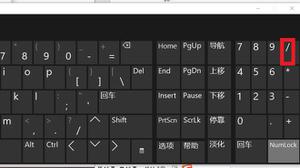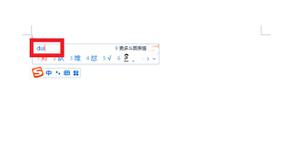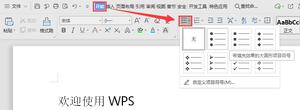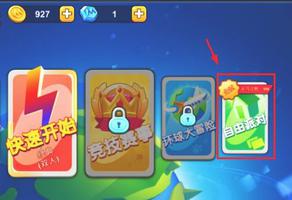如何键入箭头 (→) 符号,键盘快捷键箭头怎么打开
箭头符号很容易添加到文本中。以下是在 Microsoft Word、Mac 或 iOS 和 Android 设备上插入箭头符号的说明。
需要输入箭头符号或符号 ( → )?让我为您指出正确的方向。
在 Microsoft Word 文档、Mac 以及 iOS 或 Android 设备上插入箭头符号有多种可能的途径。了解下面的每个简单方法。
如何在 Microsoft Word 中插入箭头符号
在 PC 上使用 Microsoft Word 时,使用键盘快捷键是插入箭头符号的最快方法。首先,按住Alt键。对于向左箭头,请键入数字27。可以通过键入数字26插入右箭头。对于向上箭头,键入数字24 ,对于向下箭头,键入数字 25 。
Microsoft Word 的高级符号库是另一个查找箭头符号的地方。您可以在“插入”选项卡下访问“高级符号”库。访问库后,双击要包含在文档中的箭头符号。
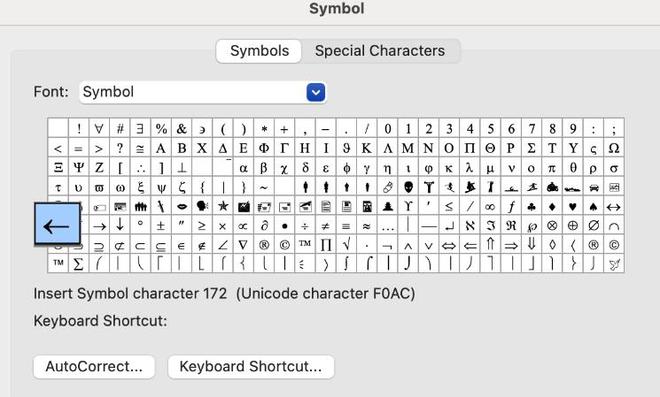
或者,您可以使用 Unicode 来键入各种不同的箭头符号。
可以在此 Wikipedia 页面 上找到箭头 Unicode 命令的完整列表。
最后,如果您计划在 Microsoft Word 文档中多次使用段落符号,则可以调整“自动更正”选项以自动将单词(例如“right_arrow”或“left_arrow”)替换为相应的符号。
如何在 Mac 上插入箭头符号
箭头符号可以在 Mac 的字符查看器中找到。
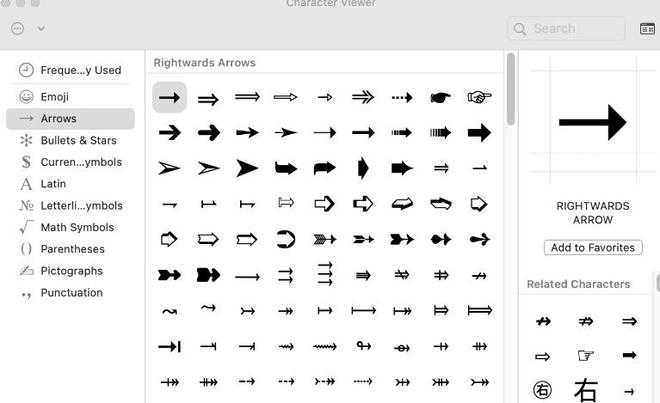
首先,在“编辑”菜单下找到“表情符号和符号” 。单击右上角的浏览器图标展开窗口。从左侧边栏中,选择箭头图标以显示大量箭头选择。双击您要使用的箭头符号。您还可以突出显示该符号并将其拖到文档中。
如何在移动设备上插入箭头符号
通过 iOS 或 Android 设备的键盘将箭头符号插入文档或消息中也同样容易。
在 iPhone 键盘上,打开笑脸指定的表情符号库。在上面的搜索栏中输入“箭头”或滚动,直到到达由音符、与号和百分比符号指定的符号部分。
箭头符号可以在 Android 设备的数字键盘上找到。切换到数字和符号键盘后,按住插入符号 (^) 即可显示箭头符号的多个选项。
以上是 如何键入箭头 (→) 符号,键盘快捷键箭头怎么打开 的全部内容, 来源链接: utcz.com/dzbk/940947.html